LearnDash LMS Certificate Builder: Ein umfassender Leitfaden
Mit dem LearnDash LMS Certificate Builder haben Administratoren die Möglichkeit, individuell gestaltete Zertifikate einfach zu erstellen. Das integrierte Gutenberg-Editor-Tool ermöglicht die Nutzung eines WYSIWYG-Editors, der es Nutzern, auch ohne tiefgehende technische Kenntnisse, erlaubt, Zertifikate ansprechend zu gestalten. Dieser Leitfaden gibt einen detaillierten Überblick über die Funktionen, Anwendungsmöglichkeiten und besten Praktiken des LearnDash LMS Certificate Builders.
Entwicklung
Installation des LearnDash Certificate Builders
Bevor Sie die Funktionen des LearnDash LMS Certificate Builders nutzen können, müssen Sie das Add-on installieren. Hier sind die beiden Methoden, um das Add-on hinzuzufügen:
Option 1: Über das Add-ons Menü
- Melden Sie sich im WordPress-Adminbereich an.
- Navigieren Sie zu
LearnDash LMS > Add-Ons. - Suchen Sie das Certificate Builder Add-on und klicken Sie auf „Installieren“.
- Klicken Sie anschließend auf die Schaltfläche „Aktivieren“.
Option 2: Manuelles Hochladen
- Laden Sie die Plugin-Datei herunter (Benutzer müssen angemeldet sein).
- Gehen Sie in WordPress zu
Plugins > Neu hinzufügen. - Klicken Sie auf „Plugin hochladen“.
- Wählen Sie die heruntergeladene
.zip-Datei aus und klicken Sie auf „Installieren“. - Aktivieren Sie das Add-on nach der Installation.
Funktionsweise des Certificate Builders
Um den Gutenberg-Editor für die Erstellung von Zertifikaten zu nutzen, klicken Sie auf der Zertifikatsseite auf „Verwenden Sie den Certificate Builder“. Hier sind die Schritte im Detail:
- Navigieren Sie zu
LearnDash LMS > Zertifikate. - Klicken Sie auf „Neues hinzufügen“.
- Klicken Sie auf den Button „Use Certificate Builder“, um in den Block-Editor zu gelangen.
Sobald Sie Ihre Kurse und Tests eingerichtet haben, können Sie das Zertifikat damit verknüpfen, sodass es beim Abschluss des Kurses, des Tests oder der Gruppe vergeben wird. Es wird empfohlen, den Builder mit einem frischen Zertifikat zu verwenden, um Datenverluste zu vermeiden.
Zertifikat erstellen: Titel und Hintergrund
Zunächst fügen Sie Ihrem Zertifikat einen Titel hinzu. Dieser Titel ist nur auf der Admin-Seite sichtbar und sollte entweder generisch (z.B. „Kurszertifikat“) oder spezifisch für einen Kurs oder Test sein.
Hintergrundbild hinzufügen
Der erste Schritt im Editor verlangt, dass Sie ein Hintergrundbild hochladen – dies ist eine zwingende Voraussetzung, um mit dem Zertifikat-Builder fortzufahren. Nach dem Hochladen können Sie die anderen Gutenberg-Blöcke über das Hintergrundbild legen.
Ein häufiger Fehler kann auftreten, wenn Medien von externen Quellen geladen werden. Stellen Sie sicher, dass das Hintergrundbild lokal auf Ihrem Server gehostet wird, um mögliche Fehlermeldungen zu vermeiden.
Inhalte hinzufügen
Wie bei jeder anderen Seite bietet der Gutenberg-Editor viele Freiheiten bei der Gestaltung Ihres Zertifikats. Sie können verschiedene Gutenberg-Blöcke verwenden, darunter auch dynamische Inhalte wie Kursinformationen, Quizinformationen, Benutzerdaten und Gruppeninformationen.
Die sogenannten „LearnDash-Blöcke“ bieten zusätzliche Funktionen und dynamische Inhalte, die spezifische Informationen über Kurse, Tests, Benutzer und Gruppen darstellen. Zu diesen Blöcken gehören:
- LearnDash Kursinfo: Zeigt dynamische Daten wie das Abschlussdatum, den Kurstitel und die Punktzahlen an.
- LearnDash Quizinfo: Zeigt dynamische Daten wie den Titel, die Punktzahl und den Zeitstempel des Tests an.
- LearnDash User Meta: Stellt Informationen über den Benutzer bereit, wie Vor- und Nachname.
- LearnDash Gruppeninfo: Bietet Daten über Gruppen, einschließlich des abgeschlossenen Prozentsatzes.
Bei der Auswahl der Blöcke ist es wichtig, darauf zu achten, dass die Informationen korrekt verknüpft sind, z.B. sollte der LearnDash Quizinfo-Blöcke nicht mit Kurszertifikaten verwendet werden.
Schriftarten anpassen
Der LearnDash LMS Certificate Builder ermöglicht die Nutzung von benutzerdefinierten Schriftarten für verschiedene Blöcke:
- Überschrift
- LearnDash Usermeta
- LearnDash Kursinfo
- LearnDash Gruppeninfo
Sie können benutzerdefinierte Schriftarten im Font-Bereich der Zertifikatsseite hochladen. Achten Sie darauf, dass Sie die erforderlichen Lizenzen besitzen, wenn Sie diese Schriftarten kommerziell nutzen möchten.
Vorschau der Zertifikate
Eine weitere nützliche Funktion des Builder-Tools ist die Möglichkeit, die Zertifikate in Echtzeit mit tatsächlichen Informationen zu überprüfen. Zu diesem Zweck klicken Sie auf „Vorschau“ und wählen Sie die Ansicht „Desktop“. Sie können das Zertifikat dann im PDF-Format ansehen.
Wichtig ist, dass für die Vorschau tatsächliche Daten benötigt werden. Es wird empfohlen, einen Testkurs oder –quiz zu erstellen und das Zertifikat damit zu verknüpfen, um zu sehen, wie es anschließend aussieht.
Häufige Probleme und deren Lösungen
Zertifikat Hintergrund fehlt
Falls der Hintergrund des Zertifikats leer bleibt, überprüfen Sie, ob Sie die aktuellste Version des Certificate Builder Add-ons nutzen. Bildoptimierungs-Plugins, die auf Ihrer Website aktiv sind, können ebenfalls Probleme verursachen, insbesondere solche von Anbietern wie SiteGround. In solchen Fällen sollten Sie die Bildoptimierung für die verwendeten Bilder deaktivieren.
Abschlussdatum des Zertifikats wird nicht angezeigt
Das Zertifikat kann auf verschiedene Arten vergeben werden, z.B. nach erfolgreichem Abschluss eines Kurses, Bestehen eines Tests oder Abschluss aller Kurse in einer Gruppe. Je nach Zuordnung müssen Sie unterschiedliche Shortcodes verwenden, um die Abschlusstermine korrekt anzuzeigen.
Beispielsweise:
– Für Kurse: Displays the date the course was completed: [courseinfo show="completed_on"]
– Für Quizzes: Displays the day/time when the quiz was completed: [quizinfo show="timestamp"]
Es ist entscheidend, den richtigen Block oder Shortcode zu verwenden, um die gewünschten dynamischen Inhalte korrekt darzustellen.
Fazit
Der LearnDash LMS Certificate Builder stellt eine wertvolle Erweiterung für die Erstellung von Personal-Zertifikaten dar und ist speziell für die Anforderungen moderner E-Learning-Plattformen konzipiert. Die Benutzerfreundlichkeit des Gutenberg Editors, gepaart mit der Möglichkeit, dynamische Inhalte zu integrieren und das Design anzupassen, macht dieses Tool zu einer ausgezeichneten Wahl für Administratoren, die ansprechende und funktionale Zertifikate erstellen möchten. Mit der richtigen Anwendung und kreativen Ansätzen können Sie sicherstellen, dass Ihre Teilnehmer nicht nur lernen, sondern auch mit ansprechend gestalteten Zertifikaten motiviert werden.
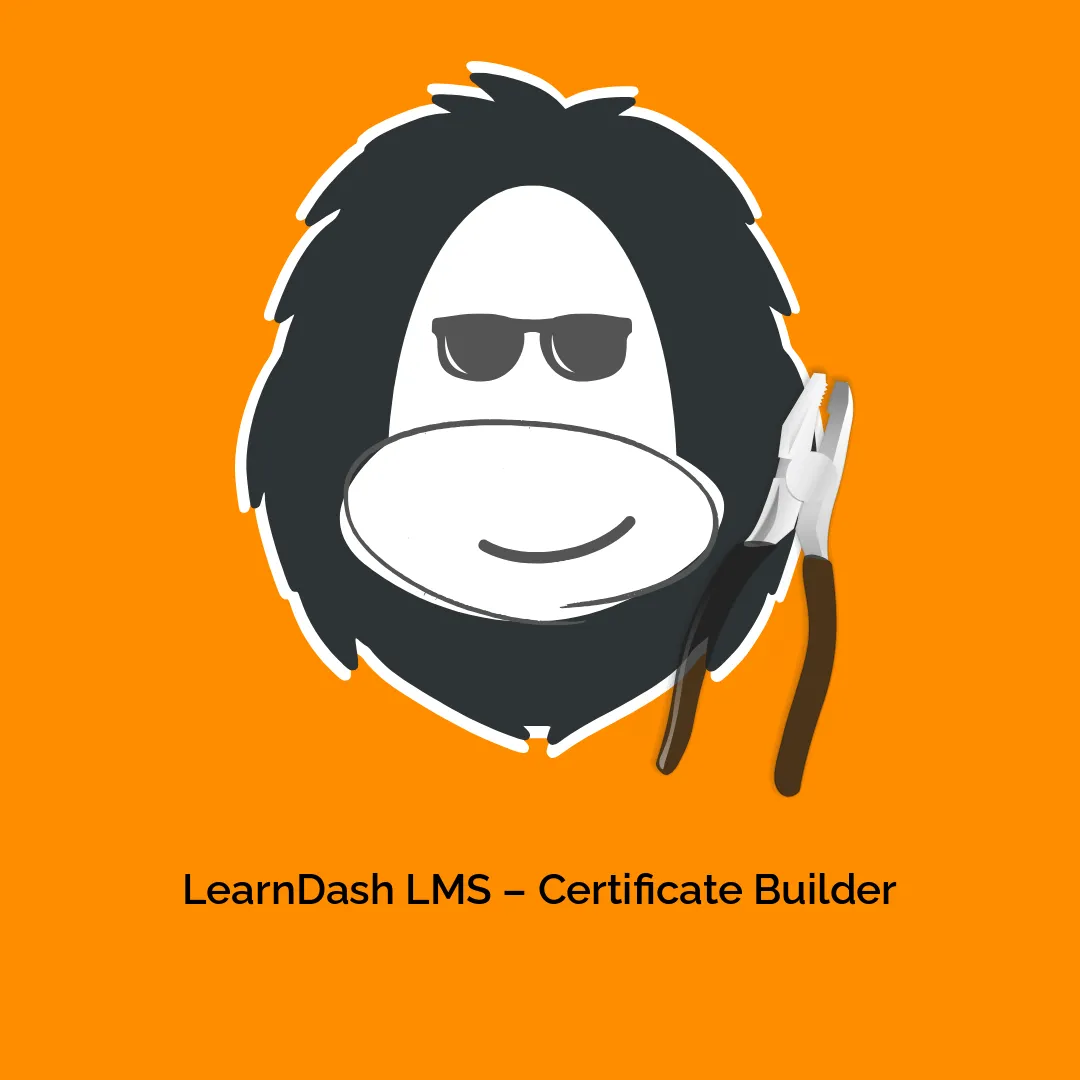






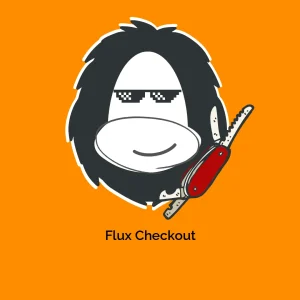

Rezensionen
Es gibt noch keine Rezensionen.